Ta bort viruset Nova.Rambler.ru (Borttagningsguide) - okt 2017 uppdatering
Nova.Rambler.ru Borttagningsguide för virus
Vad är Nova.Rambler.ru-viruset?
Nova.Rambler.ru-viruset: fakta och instruktioner för borttagning
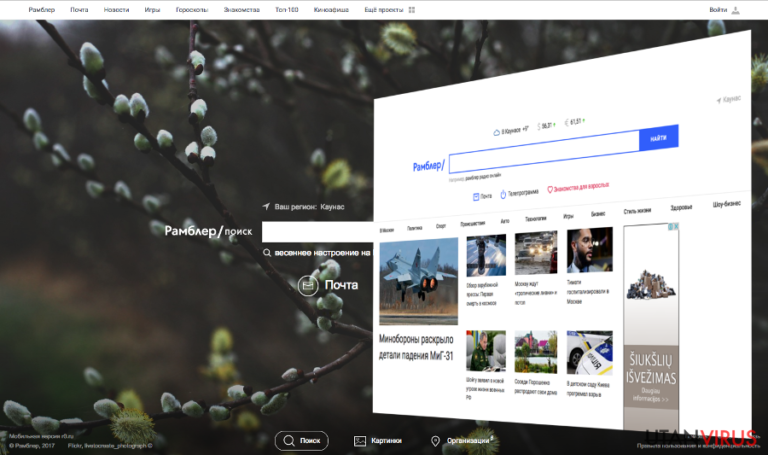
Nova.Rambler.ru-viruset (även kallat Rambler Search) försöker att se ut som en tillförlitlig sökmotor som har en massa olika funktioner. På dess huvudsida hittar du sektioner som ”Spel”, ”Nyheter”, ”Horoskop” och liknande. Men låt dig inte luras av dess livliga design och tjusiga bilder, för det du har att göra med är i själva verket en webbläsarkapare.
Om du inte känner till denna term, så omfattar den program som inte är tillförlitliga. I korthet, handlar det om verktyg som används för att visa modifierade sökresultat och omdirigera användare till suspekta webbsidor. Denna aktivitet syftar huvudsakligen till att öka relaterade webbsidors popularitet. I utbyte mot denna tjänst, erhåller utvecklarna pengar. Dessa omdirigeringar kan leda dig in på skadliga webbsidor.
Dessutom är IT-specialister helt säkra på att spridningen av sådana här kapare sker med illegala metoder. Om du hittar denna sökmotor i din webbläsare, har du att göra med en ”kapning”. Oavsett hur lockane denna webbsida verkar, rekommenderar vi starkt att du tar bort Nova.Rambler.ru.
Detta kan du göra med FortectIntego eller annat tillförlitligt antispionprogram; se bara till att programmet är uppdaterat till sin senaste version. Du kan också göra en manuell borttagning; se våra instruktioner för detta i slutet av denna artikel.
Som redan nämnt, sker omdirigeringar till http://nova.rambler.ru och liknande oönskade aktiviteter i syfte att generera besökstrafik till specifika webbsidor. Sådan här aktivitet är olaglig, särskilt när det handlar om suspekta annonsörer. Tänk på att detta potentiellt oönskade program kan visa dig vilket innehåll som helst.
Med andra ord, kan det visa dig sponsrade sökresultat bland de normala sökresultaten. Dessutom kan dessa vara fyllda med vilseledande annonser och falska varningsmeddelanden som rapporterar om att du behöver uppdatera vissa program. Du ska inte gå på dessa ”erbjudanden” då de flesta av dessa har använts för att marknadsföra sabotageprogram.
Innan du skyndar med att ställa in denna webbsida som din startsida, bör du läsa dess integritetspolicy. De flesta användare ignorerar detta dokument, då det innehåller en massa detaljerad och tråkig text. Men det är viktigt att göra sig bekant med programs integritetspolicy, slutanvändaravtal och liknande information, eftersom den kan avslöja viktiga detaljer. Vad gäller Rambler Search, står det bland annat att det visar sponsrat innehåll.
Det framgår dock inte på vilka sätt webbsidan skyddar användares personliga data. Därför vill vi varna för att den insamlade datan om dig kan komma att delas med okända företag. Nätintegritet har blivit ett växande problem, särskilt eftersom användare inte har tänkt på den på flera år. För att skydda dig själv mot dataförlust, såsom e-postadresser, inloggningsuppgifter och liknande information, bör du ta bort Nova.Rambler.ru permanent.
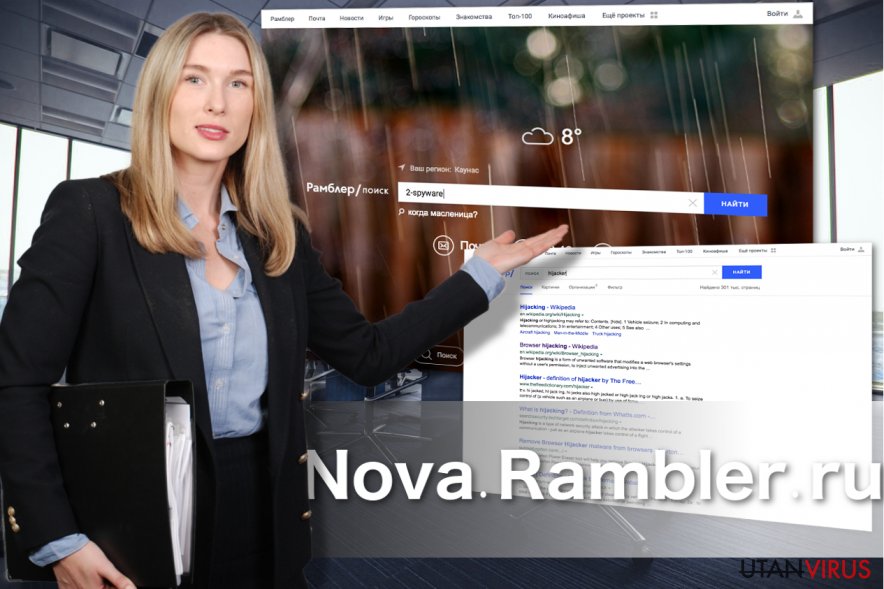
Hur tar sig en webbläsarkapare in i datorn?
Har du hört talas om “bundling”? Denna mycket vanliga metod är fortfarande ett effektivt verktyg, då användare sällan läser igenom installationsguiden särskilt noga innan de trycker på knappen ”Installera”. På så sätt missar de att de råkar installera extraprogram såsom oönskade annonsprogram, webbläsarkapare, verktygsfält och webbläsartillägg.
Dessa ligger nämligen inpackade i det ursprungliga program som du önskade att installera, till och med i program som Skype och Adobe Flash Player. På grund av kontinuerliga rapporter om säkerhetsbrister, har populariteten minskat hos det senare programmet. Dessutom har det används som en täckmantel för en rad olika kapningstekniker.
Så när du laddar ner ett välkänt eller helt nytt program, ska du välja installationsläget ”Anpassat” (Eng: ”Custom”). På så sätt kan du se vilka valfria program som ingår och avmarkera de som du inte vill installera, såsom Nova.Rambler.ru.
Borttagning av Nova.Rambler.com
Webbläsarkapare kan tas bort på två olika sätt, med eller utan ett antispionprogram. Som nämnt, är det inte ett superskadligt virus, då du kan testa att ta bort det manuellt. Men om du är oerfaren när det kommer till virusborttagning, bör du låta ett antispionprogram ta bort Nova.Rambler.ru åt dig. Ett sådant program identifierar alla komponenter och tar bort dem permanent.
Dessutom förser det dig med ett datorskydd mot eventuella framtida angreppsförsök. Om du känner att du skulle klara av en manuell borttagning, rekommenderar vi dig att kombinera denna med den automatiska metoden för ett extraskydd. Följ guiden för virusborttagning nedan. Se till att du reparerar varje webbläsare på din dator, även om du inte kan s något virus.
Du kan bli av med virusskada med hjälp av FortectIntego. SpyHunter 5Combo Cleaner och Malwarebytes är rekommenderade för att upptäcka potentiellt oönskad programvara och virus samt alla deras filer och registerposter som är relaterade till dem.
Manuell Nova.Rambler.ru Borttagningsguide för virus
Avinstallera från Windows
För att avinstallera denna webbläsarkapare manuellt, måste du ta bort alla komponenter som tillhör samma utvecklare, Rambler. Radera även andra program som har installerats utan din vetskap.
Följ de här stegen för att ta bort från Windows 10/8 datorer:
- Skriv in Kontrollpanelen i Windows sökruta och tryck på Enter eller klicka på sökresultatet.
- Under Program, väljer du Avinstallera ett program.

- I listan hittar du register relaterade till (eller något annat nyligen installerat misstänkt program).
- Högerklicka på programmet och välj Avinstallera.
- Om User Account Control dyker upp, klicka Ja.
- Vänta tills avinstallationsprocessen är klar och klicka på OK.

Om du använder Windows 7/XP följer du nedanstående instruktioner:
- Klicka på Windows Start > Kontrollpanelen i den högra rutan (om du är Windows XP-användare klickar du på Lägg till/Ta bort Program).
- I Kontrollpanelen väljer du Program > Avinstallera ett program.

- Välj det oönskade programmet genom att klicka på det en gång.
- Klicka på Avinstallera/Ändra högst upp.
- Välj Ja när du får en bekräftelse.
- Klicka på OK när borttagningen är klar.
Ta bort Nova.Rambler.ru från system med Mac OS X
För att bli av med Rambler Search från Mac OS X, måste du avinstallera alla suspekta komponenter. Vi rekommenderar starkt att du avinstallerar samtliga program från samma utvecklare, inklusive Nova.Rambler.com.
-
Om du använder OS X så klickar du på knappen Go i det övre högra hörnet och väljer Applications.

-
Vänta tills du ser mappen Applications och leta efter Nova.Rambler.ru eller andra misstänkta program i den. Högerklicka nu på alla sådana objekt och välj Move to Trash.

Återställ MS Edge/Chromium Edge
Microsoft Edge-användare kan också testa en ytterligare metod för att ta bort webbläsarkaparen, nämligen att radera registerobjekt som finns kvar.
Radera oönskade tillägg från MS Edge:
- Välj Meny (tre horisontella punkter uppe till höger i webbläsarfönstret) och välj Tillägg.
- I listan väljer du tillägget och klickar på ikonen för kugghjulet.
- Klicka på Avinstallera längst ner.

Rensa cookies och annan webbläsardata:
- Klicka på Menyn (tre horisontella punkter uppe till höger i webbläsarfönstret) och välj Integritet och säkerhet.
- Under Rensa webbläsardata väljer du Välj vad som ska rensas.
- Markera allt (förutom lösenord, men du kanske vill inkludera medielicenser också, om det är tillämpligt) och klicka på Rensa.

Återställ inställningar för ny flik och startsida:
- Klicka på menyikonen och välj Inställningar.
- Hitta sedan avsnittet Vid uppstart.
- Klicka på Inaktivera om du har hittat någon skum domän.
Återställ MS Edge om ovanstående steg inte fungerade:
- Tryck på Ctrl + Shift + Esc för att öppna Aktivitetshanteraren.
- Klicka på pilen Mer information längst ner i fönstret.
- Välj fliken Detaljer.
- Bläddra nu nedåt och leta upp alla poster med Microsoft Edge-namnet. Högerklicka på var och en av dem och välj Avsluta aktivitet för att stoppa MS Edge från att köras.

Om den här metoden inte har hjälpt dig, måste du använda en avancerad metod för att återställa Edge. Observera att du måste säkerhetskopiera din data innan du går vidare.
- Leta upp följande mapp på din dator: C:\\Users\\%username%\\AppData\\Local\\Packages\\Microsoft.MicrosoftEdge_8wekyb3d8bbwe.
- Tryck Ctrl + A på tangentbordet för att välja alla mappar.
- Högerklicka på dem och välj Radera

- Högerklicka nu på Start-knappen och välj Windows PowerShell (Admin).
- När det nya fönstret har öppnats, kopiera och klistra in följande kommando och tryck sedan på Enter:
Get-AppXPackage -AllUsers -Name Microsoft.MicrosoftEdge | Foreach {Add-AppxPackage -DisableDevelopmentMode -Register “$($_.InstallLocation)\\AppXManifest.xml” -Verbose

Instruktioner för Chromium-baserade Edge
Radera tillägg från MS Edge (Chromium):
- Öppna Edge och klicka på Inställningar > Tillägg.
- Radera oönskade tillägg genom att klicka på Ta bort.

Rensa cache och webbplatsdata:
- Klicka på Meny och gå till Inställningar.
- Välj Integritet och tjänster.
- Under Rensa webbläsardata väljer du Välj vad som ska rensas.
- Under Tidsintervall väljer du Alla tidpunkter.
- Välj Rensa nu.

Återställ Chromium-baserade MS Edge:
- Klicka på Meny och välj Inställningar.
- Till vänster sida väljer du Återställ inställningar.
- Välj Återställ inställningarna till standardvärdena.
- Bekräfta med Återställ.

Ställ om Mozilla Firefox
Ta bort farliga tillägg:
- Öppna webbläsaren Mozilla Firefox och tryck på Menyn (tre horisontella linjer längst upp till höger av fönstret).
- Välj Add-ons.
- Välj plugins som är relaterade till [titel] och klicka på Ta bort.

Återställ hemsidan:
- Klicka på de tre horisontella linjerna i det övre högra hörnet för att öppna menyn.
- Välj Alternativ.
- Under Hemalternativ anger du den webbplats du vill ha ska öppnas varje gång du startar Mozilla Firefox.
Rensa cookies och webbplatsdata:
- Klicka på Meny och välj Alternativ.
- Gå till sektionen Integritet och säkerhet.
- Scrolla nedåt för att hitta Cookies och Webbplatsdata.
- Klicka på Rensa data…
- Välj Cookies och Webbplatsdata samt Lagrat Webbinnehåll och tryck på Rensa

Återställ Mozilla Firefox
Om Nova.Rambler.ru-viruset inte har tagits bort efter att du följt instruktionerna ovan, återställ Mozilla Firefox:
- Öppna webbläsaren Mozilla Firefox och klicka på Meny.
- Gå till Hjälp och välj sedan Information om felsökning.

- Sedan klickar du på Återställ Firefox…
- När popup-fönstret visas bekräftar du åtgärden genom att trycka på Återställ Firefox – detta bör slutföra borttagningen av Nova.Rambler.ru-viruset.

Återställ Google Chrome
Ta bort skadliga tillägg från Google Chrome:
- Öppna Google Chrome, klicka på Menyn (tre vertikala punkter i det övre högra hörnet) och välj Fler verktyg > Tillägg.
- I det nyöppnade fönstret ser du alla installerade tillägg. Avinstallera alla skumma tillägg genom att klicka på Ta bort.

Rensa cache och webbdata från Chrome:
- Klicka på Meny och välj Inställningar.
- Under Sekretess och säkerhet, välj Rensa webbläsardata.
- Välj Webbhistorik, Cookies och annan webbplatsdata samt lagrade bilder och filer.
- Klicka på Radera data.

Ändra din startsida:
- Klicka på menyn och välj Inställningar.
- Leta efter en skum webbplats sektionen Vid uppstart.
- Klicka på Öppna en specifik sida eller en uppsättning av sidor och klicka på de tre punkterna för att hitta alternativet Ta bort.
Återställ Google Chrome:
Om de föregående metoderna inte hjälpte dig, återställ Google Chrome för att eliminera alla komponenter:
- Klicka på Meny och välj Inställningar.
- I Inställningar, scrolla ner och klicka på Avancerat.
- Scrolla nedåt och hitta sektionen Återställ och rensa upp.
- Klicka nu på Återställ inställningarna till de ursprungliga standardinställningarna.
- Bekräfta med Återställ inställningar för att slutföra borttagningen.

Återställ Safari
Ta bort oönskade tillägg från Safari:
- Klicka på Safari > Inställningar…
- I det nya fönstret, välj Tillägg.
- Markera det oönskade tillägget som är relaterat till Nova.Rambler.ru-viruset och välj Avinstallera.

Rensa cookies och annan webbplatsdata från Safari:
- Klicka på Safari > Rensa Historik…
- I rullgardinsmenyn under Radera väljer du all historik.
- Bekräfta med Rensa Historik.

Återställ Safari om ovanstående steg inte hjälpte dig:
- Klicka på Safari > Inställningar…
- Gå till fliken Avancerat.
- Bocka i Visa menyn Utveckla i menyraden.
- I menyraden klickar du på Utveckla och väljer sedan Töm cache.

Efter att ha avinstallerat detta potentiellt oönskade program (PUP) och fixat alla dina webbläsare så rekommenderar vi att du skannar ditt PC-system med ett välrenommerat antispionprogram. Detta kommer hjälpa dig att bli av med Nova.Rambler.ru registerspår och även att identifiera relaterade parasiter och möjliga skadeprogramsinfektioner på din dator. För detta kan du använda vår högt betygsatta skadeprogramsborttagare: FortectIntego, SpyHunter 5Combo Cleaner eller Malwarebytes.
Rekommenderat För Dig
Låt inte myndigheterna spionera på dig
Myndigheterna har många problemområden gällande att spåra användares information och spionera på invånare så du bör komma ihåg detta och lära dig mer om skuggig informationsinsamling. Undvik oönskad spårning från myndigheterna och spionering genom att bli helt anonym på nätet.
Du kan välja en annorlunda geografisk plats när du kopplar upp dig och få tillgång till vilket innehåll som helst, oavsett geografiska begränsningar. Du kan enkelt njuta av internetuppkopplingen utan risk av att bli hackad om du använder dig av en Private Internet Access VPN.
Ta kontroll över informationen som kan nås av styrelser och andra oönskade parter och surfa online utan att spioneras på. Även om du inte är inblandad i olagliga aktiviteter och litar på dina tjänster och plattformer så är det nödvändigt att aktivt skydda din integritet och ta försiktighetsåtgärder genom en VPN-tjänst.
Säkerhetskopiera filer för senare användning i fall malware-attacker uppstår
Mjukvaruproblems skapade av skadeprogram eller direkt dataförlust på grund av kryptering kan leda till problem med din enhet eller permanent skada. När du har ordentliga aktuella säkerhetskopior kan du enkelt ta igen dig om något sådant skulle hända och fortsätta med ditt arbete.
Det är viktigt att skapa uppdateringar för dina säkerhetskopior efter ändringar så att du kan fortsätta var du var efter att skadeprogram avbryter något eller skapar problem hos din enhet som orsakar dataförlust eller prestandakorruption.
När du har den senaste versionen av varje viktigt dokument eller projekt kan du undvika mycket frustration. Det är praktiskt när skadeprogram kommer från ingenstans. Använd Data Recovery Pro för systemåterställning.


